Exibir a visualiza????o Itens de registro de imprevisto
Objetivo
Para visualizar, organizar e gerenciar todos os eventos de mudança do seu projeto e itens de linha de eventos de mudança.
Histórico
A guia Itens de linha na ferramenta Registros de imprevistos exibe um resumo de alto nível de todos os registros de imprevistos do seu projeto. Nessa guia, é possível agrupar, filtrar, pesquisar e editar os registros de imprevistos. É possível exibir ou ocultar as colunas com base em visualizações predefinidas ou em sua própria configuração personalizada.
Coisas a considerar
- Permissões de usuário necessárias:
- Permissões de nível "Somente leitura" ou superior na ferramenta Registros de imprevistos para visualizar as informações do registro de imprevisto.
- Permissões de nível "Padrão" ou superior na ferramenta Registros de imprevistos para visualizar e editar registros de imprevistos que você criou.
- 'Permissões de nível de administrador na ferramenta Alterar eventos para visualizar e editar todos os eventos de alteração.
- Informações adicionais:
- A visualização personalizada só aparecerá depois que uma edição for feita em uma das visualizações predefinidas. A visualização personalizada sempre exibe a edição mais recente que você fez e é exclusiva de cada usuário e projeto individual.
Pré-requisitos
Passos
- Acesse a ferramenta Registros de imprevistos do projeto.
- Clique na guia Itens de linha.
Abrir itens vinculados de outras ferramentas do Procore em uma nova guia
Quando itens de outros As ferramentas do Procore estão vinculadas a um evento de alteração, os usuários podem clicar ![]() no ícone para abrir esse item em uma guia new navegador. Issogarante que os usuários mantenham seu lugar atual na ferramenta.
no ícone para abrir esse item em uma guia new navegador. Issogarante que os usuários mantenham seu lugar atual na ferramenta.

Usar visualizações predefinidas para exibir registros de imprevistos
Selecione uma visualização predefinida no primeiro dos menus suspensos a seguir ou use o segundo menu suspenso para atualizar como as informações do evento de alteração são agrupadas.

| Detalhe clássico | Esta visualização mostra colunas relacionadas a detalhes de itens de linha de eventos de mudança individuais (descrição de linha, fornecedor, contrato, unidade de medida) |
| Resumo clássico | Esta vista mostra colunas com informações resumidas de eventos de mudança (status, título, escopo, tipo, motivo, origem) |
| Visualização Completa | Esta visualização permite que você veja todas as informações de eventos de alteração exibidas juntas |
| Visualização dos proprietários | Esta visualização deve ser usada pelos clientes Proprietários e remove as colunas de receita da lista |
| Visualização do escopo | Essa visualização é agrupada automaticamente por escopo e classificada para ajudar os usuários a identificar facilmente onde estão faltando pedidos de alteração de contrato principal para alterações fora do escopo - sinalizando exposição potencial |
| Visualização temporária | Fazer modificações nas visualizações predefinidas mudará você automaticamente para a visualização temporária |
usando a visualização temporária
A visualização personalizada é ativada quando você edita uma das visualizações predefinidas. A volta para uma das visualizações predefinidas após o uso da visualização personalizada reverterá a tabela para as configurações predefinidas e salvará suas modificações na visualização personalizada. A visualização personalizada sempre exibe a edição mais recente que você fez e é exclusiva de cada usuário e projeto individual.
Usar o menu Adicionar a para criar itens com base em registros de imprevistos
É possível vincular os itens de linha de registro de imprevisto a outros itens nas ferramentas de gestão financeira do Procore.
- Coloque uma marca de seleção ao lado dos itens de linha do evento de alteração que você deseja vincular a outro item.
- Opcional: Clique em Enviar solicitações de cotação para abrir a página "Enviar SdCs":
Nota: Os itens de linha precisam existir no mesmo registro de imprevisto para que sejam incluídos juntos em uma SdC.- Preencha a página Enviar SdC da seguinte forma:
- Título. Mostra o título do evento de alteração. Digite sobre o título conforme necessário.
- Data limite. Mostra a data de vencimento do evento de alteração. Altere esta data conforme necessário.
- Solicitar detalhes. Mostra o título do registro de imprevisto. Você pode adicionar qualquer detalhe à solicitação conforme necessário.
- Distribuição. Selecione a pessoa para quem você está enviando a RFQ.
- Anexos. Clique em Anexar arquivos ou use uma operação de arrastar e soltar para adicionar qualquer anexo de arquivo ao e-mail da SdC.
- Seleção de compromisso. Mostra as compromisso (s) associadas à SdC. Qualquer informação do compromisso é exibida automaticamente na descrição do escopo da RFQ, na empresa contratante, no número do contrato e nos destinatários.
- Clique em Criar e enviar SdCs para enviar a SdC por e-mail à pessoa nomeada no campo "Distribuição".
- Leia a mensagem "Criar e enviar SdCs", clique em Continuar.
- Preencha a página Enviar SdC da seguinte forma:
- Clique em Adicionar para e escolha uma destas opções:
- Compromisso
- Nova ordem de compra
- Novo subcontrato
- Vinculação ao compromisso existente
- Pedido de alteração de compromisso/pedido de alteração potencial
- Nova alteração contratual de compromisso/alteração contratual potencial
- Link para alteração contratual de compromisso/alteração contratual potencial existente
- Pedido de alteração de contrato principal/pedido de alteração potencial
- Nova alteração contratual do contrato principal/alteração contratual potencial
- Link para alteração contratual do contrato principal/alteração contratual potencial existente
- Alterações no orçamento
- Nova alteração no orçamento
- Link para alterações de orçamento existentes
- Compromisso
Editar registros de imprevistos
Para atualizar um registro de imprevisto na visualização em lista Itens de linha na ferramenta Registros de imprevistos:
- Clique no ícone
 "Editar" ao lado do item de linha do registro de imprevisto para o registro de imprevisto que deseja atualizar.
"Editar" ao lado do item de linha do registro de imprevisto para o registro de imprevisto que deseja atualizar. - Atualize ou revise as informações do evento de alteração conforme desejado.
- Clique em Salvar quando terminar ou Cancelar para cancelar qualquer alteração.

Configurar colunas
Clique no ícone "Configurações da tabela" ![]() para abrir o menu de configurações de altura de linha e coluna.
para abrir o menu de configurações de altura de linha e coluna.
- Altura da linha:
- Escolha entre altura da linha pequena, média e grande para os registros de imprevistos visualização em lista.
- Configurar colunas:
- Use o seletor para determinar quais colunas serão exibidas ou ocultadas da visualização em lista de registros de imprevistos.
- Clicar em Redefinir para padrão definirá todas as colunas para exibição.
Filtrar a visualização de itens de linha
Clique no botão Filtros ao lado da barra de pesquisa na parte superior da tabela de registros de imprevistos

Selecione entre os seguintes filtros:
Observação
*As opções de filtro marcadas com um asterisco (*) permitem definir parâmetros como valores numéricos. Os seguintes parâmetros podem ser definidos:
- Qualquer valor
- Está entre
- É maior que
- É maior que ou igual a
- É menos do que
- É inferior ou igual a
- Sem valor
|
|
Colunas de grupo
O agrupamento de colunas permite organizar melhor a tabela de itens de linha de Registros de imprevistos. Especifique quais colunas você deseja agrupar e os itens dentro desse grupo serão implementados por baixo.
Exemplo
Você pode optar por agrupar registros de imprevistos por escopo. Neste exemplo, a coluna de escopo foi movida para o lado esquerdo da tabela e os itens individuais de registro de imprevisto foram colocados nos grupos de seus respectivos escopos.

Para agrupar colunas, clique no seletor Agrupar por na parte superior da tabela de eventos de alteração e selecione as colunas que deseja agrupar.

Se mais de um agrupamento for selecionado, eles poderão ser reorganizados no seletor 'Agrupar por' clicando e arrastando-os na ordem preferida. Um grupo pode ser excluído clicando no 'x' no lado direito do grupo.
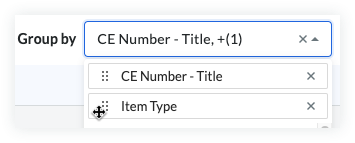
Reorganizar colunas
Clique e arraste os títulos das colunas para mover seus posição na tabela para a esquerda ou para a direita.
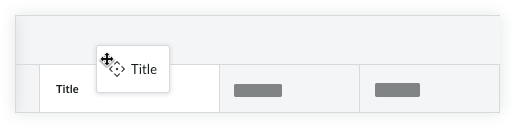
Clique nas reticências ![]() verticais ao passar o mouse sobre um cabeçalho/título de coluna para abrir configurações de coluna adicionais:
verticais ao passar o mouse sobre um cabeçalho/título de coluna para abrir configurações de coluna adicionais:
- Agrupar por
- Coluna de pin
- Fixar à esquerda
- Fixar à direita
- Dimensionar automaticamente esta coluna
- Dimensionar todas as colunas automaticamente
- Redefinir colunas

